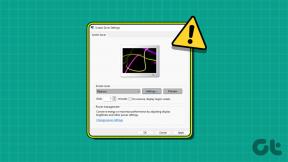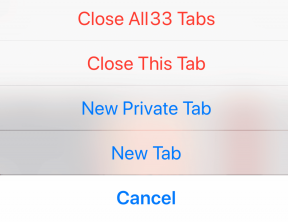Google Authenticator: nastavite preverjanje v dveh korakih v mobilnih napravah
Miscellanea / / February 12, 2022
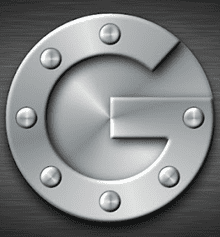
Preverjanje v dveh korakih daje
dodatna prednost za varnost računa
in nekatere znane spletne storitve, kot so Google, Facebook in
Dropbox je že vključen
za boljšo uporabniško izkušnjo.
Kar me skrbi glede funkcije, je, da se zanaša na telefonsko omrežje, da vam pošlje SMS ali pokliče in vam da OTP (enkratno geslo) za preverjanje pristnosti. In če ste slučajno izven območja pokritosti, boste preklinjali funkcijo, medtem ko boste imeli težave pri obnovitvi računa.
Zgodilo se mi je zdaj, ko sem se preselil iz Indije v Združeno kraljestvo in se mobilno omrežje ni uspelo registrirati za mednarodno gostovanje. Res sem težko obnovil vse svoje račune, a če sem iskren, sem krivil tudi svojo neprevidnost. Zakaj se morda vprašate? No, ker Google ponuja orodje, imenovano Google Authenticator, ki je bilo narejeno prav za takšne situacije. Nisem se zavedal, kako pomembno je, dokler se nisem soočil s situacijo.
Z Google Authenticator za pametne telefone, lahko imate preverjanje v dveh korakih za svoj račun, ne da bi se bali, da bi izgubili omrežne signale v telefonu.
Torej, poglejmo, kako je to storjeno.
Konfiguriranje Google Authenticator za preverjanje v dveh korakih
Korak 1: V Google Računu boste morali aktivirati preverjanje v dveh korakih, če ga še niste aktivirali. Obravnavali smo članek o kako aktivirati Googlov 2-stopenjsko preverjanje pristnosti SMS na katerega se lahko sklicujete.
2. korak: Ko to storite, prenesite in namestite Google Authenticator v svojo napravo. Zaradi preverjanja v dveh korakih, ki ste ga pravkar omogočili, boste morda morali znova preveriti pristnost svojega Google Računa na pametnem telefonu.
3. korak: Po namestitvi aplikacije obiščite svoj Varnostna stran Google Računa in odprite nastavitve preverjanja v dveh korakih. V nastavitvah preverjanja v dveh korakih poiščite možnost Mobilna aplikacija in izberite platformo, ki jo uporabljate. Ker uporabljam Android, ga bom izbral za ta članek, vendar so funkcije aplikacije enake za vse platforme.
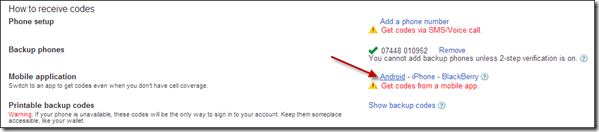
4. korak: Ko izberete svoje mobilno omrežje, bo Google ustvaril črtno kodo za vas. Odprite aplikacijo Google Authenticator na svojem mobilnem telefonu in izberite Možnost QR kode za skeniranje kode na zaslonu.
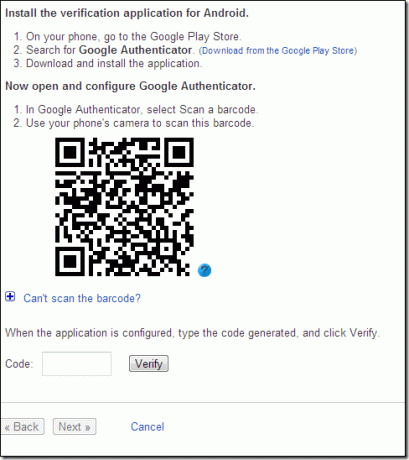
5. korak: Ko skenirate kodo, bo aplikacija začela generirati naključne kode v vašem telefonu (tudi v načinu brez povezave), tako kot RSA kode. Preprosto vnesite eno od teh kod, preden poteče čas, in preverite pristnost telefona. Ko Google preveri pristnost vašega pametnega telefona, shranite nastavitve.


Opomba: Google Authenticator lahko konfigurirate za preverjanje pristnosti več računov vendar je treba vse te Google račune konfigurirati na vašem pametnem telefonu.
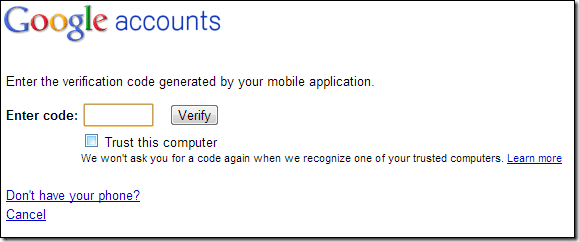
To je vse, od zdaj naprej vas bo Google preprosto prosil, da vnesete kode, ki jih ustvari aplikacija.
Zaključek
Triki delujejo brezhibno, tudi če na telefonu nimate omrežja in če mene vprašate, je bolj zanesljiv kot prejšnja metoda. Še vedno iz previdnostnih razlogov ustvarite rezervne kode in jih shranite na varno mesto. Zaupam Evernoteu in Dropboxu, kaj pa ti?
Nazadnje posodobljeno 3. februarja 2022
Zgornji članek lahko vsebuje pridružene povezave, ki pomagajo podpirati Guiding Tech. Vendar to ne vpliva na našo uredniško integriteto. Vsebina ostaja nepristranska in pristna.